basedir
=E:\myWorkbench\development_env\mysql-
8.0
.
31
-winx64
datadir
=E:\myWorkbench\development_env\mysql-
8.0
.
31
-winx64\Data
max_connections
=
200
max_connect_errors
=
10
character-set-server
=utf8mb4
default-storage-engine
=INNODB
default_authentication_plugin
=mysql_native_password
[mysql]
default-character-set
=utf8mb4
[client]
port
=
3306
default-character-set
=utf8mb4
4. 初始化MySQL
在安装时,避免权限问题出错我们尽量使用管理员身份运行CMD,否则在安装时会报错,会导致安装失败的情况
打开后进入mysql的bin目录
在MySQL目录下的bin目录下执行命令:
mysqld --initialize --console
注意![注意] [MY-010454] [服务器]为root @ localhost生成临时密码:9P0gYk-?0,kT 其中root @ localhost:后面的9P0gYk-?0,kT就是初始密码(不含首位空格)。 在没有更改密码前,需要记住这个密码,后续登录需要用到。复制密码先保存起来!!!
如果出现系统错误问题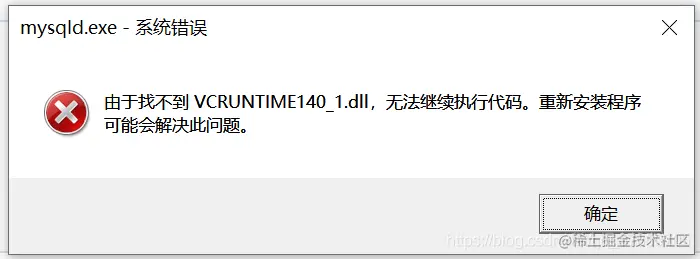
列:这个是因为缺少微软的一些运行所需的库。这个百度一下都可以找到下载源安装一下(可能需要重启 )
5. 安装MySQL服务 + 启动MySQL 服务
执行下面的命令:
mysqld --install [服务名] ###(服务名可以不加默认为mysql)
服务安装成功之后通过命令
net start mysql
到这你的MySQL已经是安装好了!
6. 修改初始密码
mysql的bin目录下 进行数据库连接 mysql -u root -p
输入初始密码 回车
ALTER USER 'root'@'localhost' IDENTIFIED BY '新密码';
7. 添加环境变量
将安装MySQL的bin目录完整路径复制
例如:E:\myWorkbench\development_env\mysql-8.0.31-winx64\bin
打开此电脑 ---》 右键选择属性 ---》 选择高级系统设置 ---》 选择环境变量 ---》 找到系统变量选择 Path 双击打开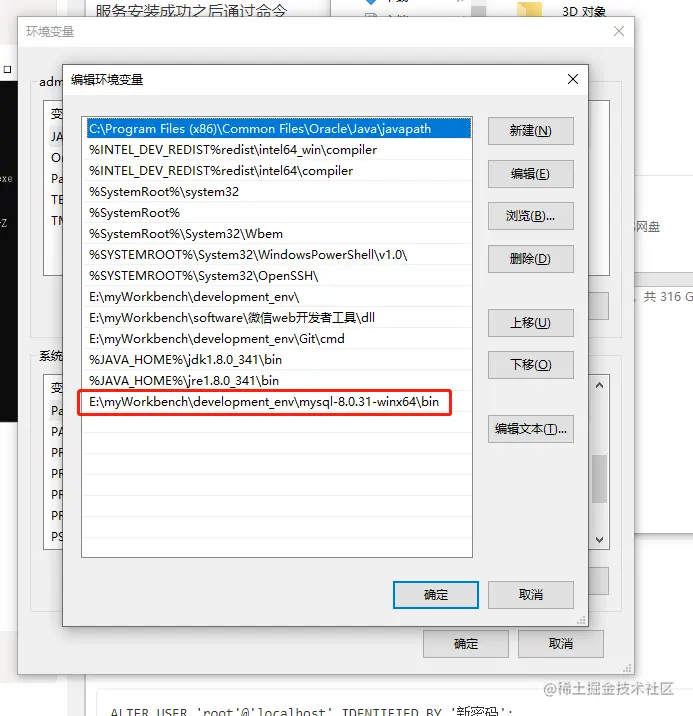
将路径添加进去,确定保存即可